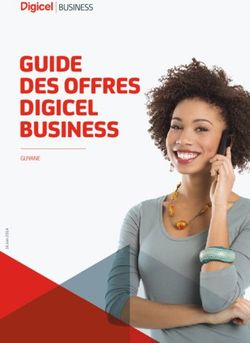Gestion de projet - June 2018 - SDL Tridion Sites
←
→
Transcription du contenu de la page
Si votre navigateur ne rend pas la page correctement, lisez s'il vous plaît le contenu de la page ci-dessous
Mentions légales Informations de copyright et de marque déposée relatives à cette version du produit. Copyright © 2000–2018 Groupe SDL. Le groupe SDL comprend SDL PCL., ses filiales et ses entités affiliées. Tous les droits de propriété intellectuelle contenus dans le présent document sont les droits exclusifs et uniques du groupe SDL. Toutes les références à SDL ou au groupe SDL désignent SDL PCL., ses filiales et ses entités affiliées, sur lesquelles il est possible d'en savoir plus sur demande écrite. Tous droits réservés. Sauf mention contraire explicite, tous les droits de propriété intellectuelle, y compris les droits d'auteur dans le contenu de ce site Web et de cette documentation, sont la propriété du groupe SDL ou sous son contrôle à ces fins. Sauf disposition contraire expressément prévue dans le présent avis ou en accord avec la législation sur les droits d'auteur, le contenu de ce site et/ou la documentation ne peuvent être copiés, reproduits, republiés, téléchargés, publiés, diffusés ou transmis de quelque manière que ce soit sans l'autorisation écrite expresse de SDL. SDL Trados Studio est une marque déposée du groupe SDL. Toutes les autres marques sont la propriété de leurs détenteurs respectifs. Les noms des autres sociétés et des produits mentionnés appartiennent à leurs propriétaires respectifs. Sauf mention contraire, aucune association avec une autre société ou un autre produit n'est visée ou ne doit être supposée. Ce produit peut inclure des logiciels Open Source ou tiers similaires sur lesquels il est possible d'en savoir plus en cliquant sur le lien suivant : «Remerciements» à la page 47. Bien que le groupe SDL prenne toutes les mesures raisonnables pour fournir des informations précises et détaillées sur le produit, celles-ci sont fournies en l'état et l'ensemble des garanties, conditions ou autres clauses les concernant qu'elles soient expresses ou implicites par statut, droit commun ou autre (y compris celles se rapportant à la qualité satisfaisante et la convenance à des usages spécifiques) sont exclues dans la mesure autorisée par la loi. Dans la mesure maximale autorisée par la loi, le groupe SDL ne saurait être tenu responsable à titre contractuel, délictuel (y compris pour négligence ou infraction aux obligations statutaires) ou autre de pertes, blessures, demandes de responsabilité ou dommages de quelque type que ce soit ou résultant de, ou en rapport avec, l'utilisation ou les performances de la documentation logicielle même si tels pertes et/ou dommages étaient prévus, prévisibles ou connus, pour : (a) la perte de, les dommages subis par ou l'altération de données, (b) la perte économique, (c) la perte de profits réels ou anticipés, (d) la perte du produit d'exploitation, (e) la perte d'économies anticipées, (f ) la perte de clientèle, (g) la perte d'op- portunité, (h) la perte de fonds de commerce, ou (i) toute perte ou tout dommage indirect(e), spécial(e), accidentel(le) ou indirect(e) ou tout dommage causé de quelque façon que ce soit. Tous les logiciels tiers sont sous licence « en l'état ». Le concédant n'émet aucune garantie expresse, implicite, statutaire ou autre, quant aux logiciels tiers, et rejette expressément toutes les garanties tacites de non-infraction, de qualité marchande et de convenance à un usage particulier. Le concédant ne peut en aucun cas être tenu pour responsable des dommages, notamment la perte de données, le manque à gagner, le coût de couverture ou tout autre dommage spécial, fortuit, direct, réel, général ou indirect résultant de l'utilisation du logiciel tiers ou de la documentation associée, quelle qu'en soit la cause et sur quelque motif que ce soit. Cette limitation s'applique même si le concédant a été informé de la possibilité de tels dommages. Les parties reconnaissent qu'il s'agit d'une répartition raisonnable des risques. Les informations contenues dans cette documentation, y compris les URL et autres références à des sites Internet, sont susceptibles d'être modifiées sans préavis. Sans limiter les droits de copyright, aucune ii Gestion de projet
partie de ce document ne peut être reproduite, enregistrée ou introduite dans un système de restitution,
ou transmise sous quelque forme ou par quelque moyen que ce soit (électronique, mécanique, photo-
copie, enregistrement ou autre), ou pour quelque but que ce soit, sans la permission expresse et écrite du
groupe SDL.
Gestion de projet iiiSommaire
1 À propos de ce guide de démarrage rapide . . . . . . . . . . . . . . . . . . . . . . . . . . 1
2 À propos de SDL Trados Studio . . . . . . . . . . . . . . . . . . . . . . . . . . . . . . . . . . 3
3 Paramètres par défaut des paires de langues . . . . . . . . . . . . . . . . . . . . . . . . . 5
Paires de langues . . . . . . . . . . . . . . . . . . . . . . . . . . . . . . . . . . . . . . . . . 6
Boîte de dialogue Options . . . . . . . . . . . . . . . . . . . . . . . . . . . . . . . . . . . . 6
Toutes les paires de langues . . . . . . . . . . . . . . . . . . . . . . . . . . . . . . . . . . . 6
Ressources . . . . . . . . . . . . . . . . . . . . . . . . . . . . . . . . . . . . . . . . . . . . . 7
Définition des paramètres de paire de langues par défaut . . . . . . . . . . . . . . . . . . 8
4 Concepts d'un projet . . . . . . . . . . . . . . . . . . . . . . . . . . . . . . . . . . . . . . . 13
5 Création de projets . . . . . . . . . . . . . . . . . . . . . . . . . . . . . . . . . . . . . . . . 17
Création d'un nouveau projet en une seule étape . . . . . . . . . . . . . . . . . . . . . . 18
Spécification des détails d'un projet . . . . . . . . . . . . . . . . . . . . . . . . . . . . . 19
Sélection des mémoires de traduction . . . . . . . . . . . . . . . . . . . . . . . . . . . . 20
Sélection des bases terminologiques . . . . . . . . . . . . . . . . . . . . . . . . . . . . . 21
Partage de fichiers de projet et affectation de tâches . . . . . . . . . . . . . . . . . . . . 22
Utilisation de documents précédemment traduits pour appliquer
PerfectMatch . . . . . . . . . . . . . . . . . . . . . . . . . . . . . . . . . . . . . . . . . . . 23
Pourquoi utiliser PerfectMatch ? . . . . . . . . . . . . . . . . . . . . . . . . . . . . . . 23
SamplePhotoPrinter-Version1.doc . . . . . . . . . . . . . . . . . . . . . . . . . . . . . 24
SamplePhotoPrinter-Version2.doc . . . . . . . . . . . . . . . . . . . . . . . . . . . . . 25
Résultat du traitement avec PerfectMatch . . . . . . . . . . . . . . . . . . . . . . . . 26
Sélection et paramétrage des tâches . . . . . . . . . . . . . . . . . . . . . . . . . . . . . 26
Séquence de tâches par défaut . . . . . . . . . . . . . . . . . . . . . . . . . . . . . . . 26
Pourquoi utiliser la séquence de tâches Préparer ? . . . . . . . . . . . . . . . . . . . . 27
Pourquoi utiliser la séquence de tâches Préparer sans MT de projet ? . . . . . . . . . 27
Projet actif . . . . . . . . . . . . . . . . . . . . . . . . . . . . . . . . . . . . . . . . . . 28
Statut du fichier de traduction . . . . . . . . . . . . . . . . . . . . . . . . . . . . . . . 29
6 Utilisation des packages . . . . . . . . . . . . . . . . . . . . . . . . . . . . . . . . . . . . . 31
Package de projet . . . . . . . . . . . . . . . . . . . . . . . . . . . . . . . . . . . . . . . . 32
Package de retour . . . . . . . . . . . . . . . . . . . . . . . . . . . . . . . . . . . . . . . . 32
Recommandations pour l'utilisation des packages . . . . . . . . . . . . . . . . . . . . . 32
Gestion de projet vCréation d'un package . . . . . . . . . . . . . . . . . . . . . . . . . . . . . . . . . . . . . 33
Ouverture d'un package de retour . . . . . . . . . . . . . . . . . . . . . . . . . . . . . . 36
7 Suivre le statut du projet . . . . . . . . . . . . . . . . . . . . . . . . . . . . . . . . . . . . . 37
Génération d'un rapport . . . . . . . . . . . . . . . . . . . . . . . . . . . . . . . . . . . . 38
8 Finaliser vos fichiers de projet . . . . . . . . . . . . . . . . . . . . . . . . . . . . . . . . . 41
Finalisation de vos fichiers de projet . . . . . . . . . . . . . . . . . . . . . . . . . . . . . 42
9 Fin du Guide de démarrage rapide . . . . . . . . . . . . . . . . . . . . . . . . . . . . . . . 45
10 Remerciements . . . . . . . . . . . . . . . . . . . . . . . . . . . . . . . . . . . . . . . . . . 47
vi Gestion de projet1 À propos de ce guide de démarrage rapide
Utilisateurs concernés par ce guide et sujets couverts
Ce guide a été rédigé à l'attention des chefs de projet. Il traite principalement du cycle de réalisation d'un
projet, partant de la création du projet jusqu'à sa gestion à l'aide des packages.
Remarque : Pour plus d'informations sur les flux de travail en ligne en utilisant le serveur de projets
SDL GroupShare, reportez-vous aux vidéos et aux informations dans l'SDL Trados Studio disponible à
l’adresse : https://docs.sdl.com/SDLTradosStudio2019 .
Comment utiliser ce Guide
Pour effectuer les exercices, vous pouvez utiliser les fichiers d'exemple. Chaque
exercice s'appuie sur le précédent ; ainsi, si vous utilisez les fichiers d'exemple, vous
devez suivre les instructions de près.
Ce symbole indique la disponibilité et l'emplacement des fichiers d'exemple à utiliser
pour effectuer cet exercice. Les chemins spécifiés sont basés sur le système
d'exploitation Microsoft Windows 7 ou version ultérieure.
Remarque : Cela indique la présence d'un conseil pratique contenant des informations
supplémentaires sur la tâche en cours de réalisation.
Raccourcis Cela indique qu'il existe une information importante à connaître sur la tâche en cours de
clavier réalisation. Toutes les touches du clavier sur lesquelles vous devez appuyer s'affichent avec
la police suivante : Ctrl+Entrée.
Autres sources d'informations
Voici d'autres sources d'informations que vous pouvez consulter :
• Aide de SDL Trados Studio 2019
• Aide SDL Trados GroupShare 2017
• Guide d'installation de SDL Trados 2017 SR1
• Guide de migration de SDL Trados Studio 2019
• Guide de démarrage rapide de traduction et de révision de documents
• Guide de démarrage rapide de gestion de mémoires de traduction
2 Gestion de projet2 À propos de SDL Trados Studio SDL Trados Studio permet aux organisations de gérer de manière efficace tous les aspects des projets de traduction. Trados Studio intègre des outils de gestion de projets et de traduction assistée par ordina- teur (TAO) qui sont utilisés par les chefs de projet, les traducteurs, les éditeurs, les correcteurs et autres linguistes. Ces outils sont fournis par le biais d'une interface utilisateur hautement personnalisable et vous pouvez facilement ajouter des fonctionnalités à partir de SDL AppStore. 4 Gestion de projet
3
Paramètres par défaut des paires
de langues3 Paramètres par défaut des paires de langues
Paires de langues
Une paire de langues est utilisée pour enregistrer les paramètres d'une traduction, c'est-à-dire d'une
langue source spécifique à une langue cible donnée. Les ressources et les options sont généralement
configurées pour être utilisées sur toutes les paires de langues concernées. Les ressources multilingues
comme les bases terminologiques et les mémoires de traduction sur serveur, peuvent s'appliquer à plus
d'une paire de langues. Les ressources bilingues, comme les mémoires de traduction sur fichier,
s'appliquent uniquement à une paire de langues spécifique.
Vous pouvez configurer ces paramètres par défaut avant de traduire les documents. Cette configuration
vous permet d'utiliser les mêmes paramètres et ressources pour toutes vos traductions. Par exemple,
vous pouvez spécifier la mémoire de traduction, la base terminologique et les autres ressources à utiliser
pour traduire de l'anglais vers l'allemand.
Par exemple, si vous travaillez toujours sur des projets dans lesquels la traduction s'effectue de l'anglais
à l'allemand, vous pouvez préciser quelles mémoire de traduction, base terminologique et autres
ressources à utiliser.
Boîte de dialogue Options
La boîte de dialogue Options permet de définir les paramètres par défaut à utiliser dans les projets de
traduction. Les paramètres effectués ici mettent automatiquement à jour le modèle de projet par défaut.
Vous pouvez alors le sélectionner lors de la création de votre projet. Le modèle de projet par défaut est
enregistré dans :
Documents\Studio 2019\Projects\Samples\Project Templates\Default.sdltpl
Les modèles de projet permettent également de définir les paramètres spécifiques aux clients pour
lesquels vous devez créer plusieurs projets. Sélectionnez Fichier > Configuration > Modèles de projet
dans le ruban pour créer un modèle.
Toutes les paires de langues
Généralement, les ressources de traduction (même si elles sont bilingues) et modifiez les paramètres au
niveau Toutes les paires de langues. Les paramètres s'appliquent dès lors à toutes les paires de
langues. Les ressources de traduction s'appliquent quant à elles à toutes les paires de langues pour
lesquelles elles sont pertinentes.
Par exemple :
• Si vous sélectionnez une mémoire de traduction sur serveur au niveau Toutes les paires de langues
qui contient les paires de langues anglais - allemand et anglais - français, cette mémoire de
traduction est automatiquement sélectionnée pour les projets anglais - allemand et anglais -
français.
• Si vous définissez la valeur minimale d'analogie sur 65 % au niveau Toutes les paires de langues, ce
changement s'appliquera à toutes les paires de langues.
Des exceptions individuelles à ces paramètres peuvent être définies pour chaque paire de langues.
Par exemple, si vous voulez que la paire de langues anglais vers allemand ait une autre valeur minimale
6 Gestion de projetParamètres par défaut des paires de langues 3
d'analogie, vous pouvez la modifier au niveau de la paire de langues individuelle.
Ressources
Les ressources suivantes sont disponibles pour une paire de langues :
Ressource Description
Mémoires de Le format de fichier de mémoire de traduction SDL Trados Studio est
traduction *.sdltm. Vous pouvez utiliser des mémoires de traduction de n'importe
quelle version de SDL Trados Studio 2009 ou version supérieure. Si vous
avez une mémoire de traduction d'une version précédente de SDL Trados
ou SDLX, référez-vous au Guide de migration de SDL Trados Studio 2019
pour les détails de la mise à niveau de la mémoire de traduction au format
actuel.
Vous pouvez également vous connecter aux mémoires de traduction sur
serveur dans SDL TM Server 2017 ou 2015 et SDL WorldServer 11.x et 10.x.
Fournisseurs de Une traduction automatique est une traduction effectuée par un logiciel
traduction informatique sans interaction humaine. L'application qui fournit la
automatique traduction automatique est hébergée sur le Cloud et est accessible de
façon similaire à une mémoire de traduction sur serveur. Vous pouvez vous
connecter aux fournisseurs de traduction automatique suivants :
• SDL Language Cloud
• SDL BeGlobal Enterprise
• Google Cloud Translation
Vous pouvez également ajouter votre serveur de traduction automatique
personnalisé.
Gestion de projet 73 Paramètres par défaut des paires de langues
Ressource Description
Bases terminologiques SDL MultiTerm Les bases terminologiques sur fichier 2015 et versions
supérieures (*.sdltb) sont utilisées dans SDL Trados Studio 2019. Vous
pouvez par ailleurs utiliser les formats de base terminologique héritée
suivants :
• SDL MultiTerm 2007 (version 7.5) et versions 7.x antérieures
• SDL MultiTerm iX (version 6.x).
Lorsque vous ouvrez des bases terminologiques héritées, elles sont
automatiquement mises à jour au format MultiTerm 2017 (*.sdltb). Vous
pouvez également vous connecter aux bases terminologiques sur serveur
de SDL MultiTerm 2015 et versions supérieures.
Vous pouvez facilement ajouter des ressources terminologiques à votre
projet à l'aide des bases terminologiques SDL Language Cloud. Si elles sont
configurées dans votre compte Language Cloud, vous pouvez les utiliser
comme toute autre base terminologique.
Dictionnaires L'édition AutoSuggest est une fonction importante qui accélère la
AutoSuggest traduction manuelle. AutoSuggest analyse votre saisie en temps réel.
Lorsque vous avez saisi les premiers caractères d'un mot, AutoSuggest vous
suggère une liste de mots et de locutions tirés de la mémoire de traduction
et commençant par les mêmes caractères dans la langue cible. Vous pouvez
utiliser les sources suivantes pour AutoSuggest :
• Des dictionnaires AutoSuggest : créez un nouveau dictionnaire
AutoSuggest ou sélectionnez un dictionnaire AutoSuggest existant
créé par vous-même ou par un autre utilisateur. Ce dictionnaire
contient des mots et des locutions extraits de mémoires de traduction
(*.sdltm) ou de fichiers *.tmx.
• Une base terminologique SDL MultiTerm sélectionnée dans votre
projet.
• Des entrées de texte automatique : créez manuellement une liste de
mots et de locutions en les saisissant dans Trados Studio.
Les fournisseurs de traduction AnyTM pour les MT locales, les MT basées sur serveur et les fournisseurs
de traduction automatique vous permettent d'exploiter les traductions à partir de vos MT avec des
langues source ou cible différentes de celles définies dans votre projet.
Définition des paramètres de paire de
langues par défaut
Suivez ces instructions pour configurer vos mémoires de traduction, bases terminologiques et diction-
naires AutoSuggest par défaut pour la traduction de l'anglais (États-Unis) vers l'allemand (Allemagne).
8 Gestion de projetParamètres par défaut des paires de langues 3
Pourquoi et quand exécuter cette tâche
Remarque : Si possible, ces paramètres doivent être définis au niveau Toutes les paires de langues.
Vous pouvez suivre la procédure décrite afin de configurer les ressources par défaut pour d'autres
paires de langues. Dans cet exemple, vous utiliserez l'exemple de projet dans SDL Trados Studio. Une
fois que vous connaissez ces étapes, vous pouvez les utiliser pour spécifier vos propres ressources par
défaut pour toutes les paires de langues avec lesquelles vous travaillez.
Procédure
1. Sélectionnez Fichier > Options dans le ruban. La boîte de dialogue Options s'affiche.
2. Dans l'arborescence de navigation, sélectionnez Paires de langues > Toutes les paires
de langues > Mémoire de traduction et traduction automatique.
3. Sur la page Mémoire de traduction et traduction automatique, vous pouvez sélectionner des
mémoires de traduction sur fichier et sur serveur. Sélectionnez Utiliser > Mémoire de tra-
duction sur fichier et recherchez le fichier de mémoire de traduction de l'échantillon.
…Documents\Studio 2019\ Projects\ Samples\ SampleProject\ TMs\ English-German.
sdltm
• Si votre configuration ne comporte pas d'options par défaut pour la paire de langues Anglais
(États-Unis) - Allemand (Allemagne), la boîte de dialogue Ajouter des paires de langues prises
en charge s'affiche. Cochez la case en regard de la paire de langues et cliquez sur OK.
4. Sélectionnez Paires de langues > Toutes les paires de langues > Bases termino-
logiques dans l'arborescence de navigation.
5. Sur la page Bases terminologiques, vous pouvez sélectionner des bases terminologiques SDL
MultiTerm. Sélectionnez Utiliser > Base MultiTerm sur fichier et recherchez le fichier de
base terminologique de l'échantillon.
…Documents\Studio 2019\ Projects\ Samples\ SampleProject\ Termbase\ Printer.
sdltb
Gestion de projet 93 Paramètres par défaut des paires de langues
6. Sélectionnez Paires de langues > Anglais (États-Unis) - Allemand (Allemagne) >
Dictionnaires AutoSuggest dans l'arborescence de navigation.
Remarque : Les dictionnaires AutoSuggest peuvent uniquement être définis au niveau d'une
paire de langue individuelle.
7. Sur la page Dictionnaires AutoSuggest, vous pouvez sélectionner des dictionnaires AutoSuggest.
Sélectionnez Ajouter et recherchez le fichier du dictionnaire AutoSuggest de l'échantillon.
…Documents\Studio 2019\ Projects\ Samples\ SampleProject\ AutoSuggest\
AutoSuggest_EN-US_DE-DE.bpm
10 Gestion de projetParamètres par défaut des paires de langues 3
8. Sélectionnez OK pour enregistrer vos paramètres par défaut.
Ces ressources seront dorénavant utilisées lorsque vous traduirez un document de l'anglais vers
l'allemand.
Parcourez l'arborescence sous Toutes les paires de langues pour définir d'autres paramètres
comme les valeurs minimales d'analogie et l'autosubstitution. N'oubliez pas que ces paramètres
s'appliqueront à toutes les paires de langues. Si vous voulez spécifier des paramètres qui sont
propres à la paire de langues anglais vers allemand, faites-le sous Paires de langues > Anglais
(États-Unis) - Allemand (Allemagne).
Gestion de projet 113 Paramètres par défaut des paires de langues 12 Gestion de projet
4 Concepts d'un projet
4 Concepts d'un projet
Avant de créer un projet, relisez attentivement et familiarisez-vous avec les concepts de projets ci-
dessous.
Concept Description
Paires de langues Une langue source et une langue cible (la langue dans laquelle la traduction
est effectuée). Certaines ressources et certains paramètres peuvent être
sélectionnés pour être utilisés dans toutes les paires de langues, par
exemple des bases terminologiques multilingues. Les mémoires de
traduction et les dictionnaires AutoSuggest sont sélectionnés pour une
paire de langues spécifique car ils sont bilingues. Il est cependant possible
de définir les paramètres d'une mémoire de traduction pour toutes les
paires de langues.
Vous pouvez, par exemple, spécifier 70% comme valeur minimale
d'analogie partielle au niveau Toutes les paires de langues. Ce paramètre
s'applique alors à chaque mémoire de traduction sélectionnée pour chaque
paire de langues.
Projet Tous les fichiers sont traduits et gérés comme faisant partie d'un projet. Un
projet peut contenir un seul ou plusieurs fichiers à traduire dans une ou
plusieurs langues. Il peut également contenir du matériel de référence, des
mémoires de traduction, des bases terminologiques, des dictionnaires
AutoSuggest et des instructions pour les traducteurs.
Lorsqu'un projet a été créé, le chef de projet peut gérer tous les aspects du
projet et en surveiller l'état d'avancement à l'aide des outils de gestion de
projets de SDL Trados Studio.
Package de projet Un package est une structure de fichiers contenant tous les fichiers qui
doivent être envoyés à un membre de l'équipe du projet afin que celui-ci
puisse commencer à travailler sur le projet. Par exemple, des fichiers à
traduire ou à relire.
Une fois le package créé, vous pouvez l'envoyer par e-mail, le copier sur un
site FTP ou utiliser toute autre méthode pour l'envoyer au membre de
l'équipe qui doit traiter les fichiers du projet. Ainsi, il n'est plus nécessaire
d'envoyer plusieurs fichiers ou e-mails et toutes les informations sur le
projet sont envoyées avec les fichiers de projet dans une structure
cohérente.
Package de retour Un package de retour contient les fichiers de projet pour lesquels une tâche
manuelle spécifique a été effectuée. Par exemple, des fichiers de projet qui
ont été traduits ou relus. Il peut également contenir des fichiers nécessitant
un travail supplémentaire. Par exemple, un relecteur peut souhaiter
renvoyer un fichier traduit à cause d'une traduction incorrecte que le
traducteur doit corriger.
Lorsque vous créez un package de retour, il comprend uniquement les
fichiers de projet. Il ne contient pas la mémoire de traduction, ni les bases
terminologiques, ou les dictionnaires AutoSuggest.
14 Gestion de projetConcepts d'un projet 4
Concept Description
PerfectMatch Un PerfectMatch est une forme de correspondance de contexte qui
compare des fichiers source mis à jour à un jeu correspondant de
documents bilingues existants au lieu d'une mémoire de traduction. Les
correspondances de segment, appelées unités PerfectMatch, sont vérifiées
au niveau du contexte, c'est-à-dire que les entrées environnantes sont
vérifiées pour garantir qu'elles sont identiques. Elles sont ensuite extraites
des anciens documents bilingues et transférées vers les fichiers source mis à
jour. Étant donné que le processus de recherche de correspondances
PerfectMatch comprend une vérification contextuelle, les unités
PerfectMatch ne nécessitent généralement ni traduction, ni modification
pendant la traduction.
Tâche en mode batch Une tâche est un traitement appliqué à un fichier individuel ou à un groupe
de fichiers (par exemple, un projet entier). Les tâches en mode batch sont
effectuées par le système. Par exemple, la tâche en mode batch Nombre de
mots compte les mots des fichiers sélectionnés, et les résultats de ce calcul
sont consultables dans les affichages et les rapports de Trados Studio. Les
tâches en mode batch peuvent être intégrées à une séquence de tâches.
Toutes les tâches de la séquence sont effectuées sur tous les fichiers
sélectionnés (dans l'ordre dans lequel elles figurent dans la séquence).
Séquence de tâches Une séquence de tâches contient plusieurs tâches en mode batch. Lorsque
vous exécutez une séquence de tâches, toutes les tâches de la séquence
sont effectuées sur tous les fichiers sélectionnés : les tâches sont effectuées
dans l'ordre dans lequel elles figurent dans la séquence. Un certain nombre
de séquences de tâches en mode batch sont fournies et vous pouvez
également en créer de nouvelles sous réserve de disposer de la Version
professionnelle.
Gestion de projet 154 Concepts d'un projet 16 Gestion de projet
5 Création de projets
5 Création de projets
Supposons qu'un client vous ait demandé de traduire un groupe de fichier de l'anglais vers l'allemand.
Vous devez d'abord créer un projet à l'aide de l'assistant Créer un nouveau projet. Ceci permet de :
• Produire des chiffres d'analyse de traduction à afficher à l'écran dans SDL Trados Studio et dans des
rapports Trados Studio.
• Convertir les fichiers de projet au format *.sdlxliff.
• Pré-traduire les fichiers de projet en appliquant des traductions à partir de mémoires de traduction.
• Créer une mémoire de traduction de projet sur fichier à distribuer avec les fichiers du projet.
Si vous ne sélectionnez pas de tâche à effectuer pendant la création du projet, vous pouvez effectuer
cette tâche une fois le projet créé. Par exemple, vous pouvez d'abord ne souhaiter analyser les fichiers
que lorsque vous créez un projet afin d'obtenir les chiffres d'analyse pour fournir un devis à un client.
Création d'un nouveau projet en une seule
étape
La première page de l'assistant Créer un nouveau projet comprend tous les paramètres nécessaires à
la création d'un projet de traduction.
Procédure
1. Accédez à l'affichage de bienvenue et faites glisser les fichiers suivants à traduire dans l'affichage
de bienvenue :
• SamplePhotoPrinter.doc
• SamplePresentation.pptx
• SecondSample.docx
• TryPerfectMatch.doc
…Documents\Studio 2019\ Projects\ Samples\ SampleProject\ en-US
2. Dans la boîte de dialogue Traduire, sélectionnez Créer un nouveau projet.
3. Dans la liste déroulante Utiliser les paramètres issus de sur la première page de l'assistant Créer
un nouveau projet, sélectionnez le modèle de projet par défaut s'il n'est pas déjà sélectionné. Le
modèle de projet par défaut est mis à jour avec vos paramètres par défaut et les ressources que vous
avez définies dans la boîte de dialogue Options.
…Documents\Studio 2019\Projects\Samples\Project Templates\Default.sdltpl
18 Gestion de projetCréation de projets 5
4. Renseignez le nom de projet (par exemple, Sample EN-DE). Le projet est automatiquement
enregistré dans le dossier …Documents\Studio 2019\Projects. Conservez l'emplacement par
défaut.
5. Vous êtes maintenant prêt à créer votre projet avec le flux de travail Une étape. Cependant, vous
pouvez personnaliser encore davantage les paramètres du projet sur les autres pages de l'assistant
Créer un nouveau projet.
• Sélectionnez Terminer pour démarrer la création de projet et passer à la page Résumé de
l'assistant Créer un nouveau projet.
• Sélectionnez Suivant pour personnaliser davantage vos paramètres de projet.
Spécification des détails d'un projet
Procédure
1. Sur la page Général de l'assistant, remplissez la description du projet.
2. Cliquez sur le bouton Clients et créez le client SDL. Puis sélectionnez SDL dans la liste déroulante
Client.
3. Sélectionnez Suivant, puis, sur la page Langues, sélectionnez anglais (États-Unis) comme langue
source et allemand (Allemagne) comme langue cible.
Gestion de projet 195 Création de projets
Remarque : Vous pouvez sélectionner plusieurs langues cibles pour un même projet.
4. Sélectionnez Suivant.
Sélection des mémoires de traduction
Sur la page Ressources de traduction, la mémoire de traduction sélectionnée lors du paramétrage des
options par défaut est automatiquement sélectionnée pour ce projet.
Pourquoi et quand exécuter cette tâche
…Documents\Studio 2019\ Projects\ Samples\ SampleProject\ TMs\ English-German.
sdltm
Remarque : Vous pouvez ajouter plusieurs mémoires de traduction et activer la connexion à des
serveurs de traduction automatique.
20 Gestion de projetCréation de projets 5
Procédure
1. Ajoutez d'autres ressources de traduction à votre projet (voir le guide de traduction et de révision
de documents).
2. Sélectionnez Suivant.
Sélection des bases terminologiques
Sur la page Bases terminologiques, la base terminologique sélectionnée lors du paramétrage des
options par défaut est automatiquement sélectionnée pour ce projet.
Pourquoi et quand exécuter cette tâche
…Documents\Studio 2019\ Projects\ Samples\ SampleProject\ Termbase\ Printer.sdltb
Remarque : Vous pouvez ajouter plusieurs bases terminologiques.
Gestion de projet 215 Création de projets
Procédure
1. Ajoutez d'autres bases terminologiques à votre projet (voir le Guide de démarrage rapide de
traduction et de révision de documents).
2. Sélectionnez Suivant.
Partage de fichiers de projet et affectation
de tâches
Vous pouvez publier votre projet sur SDL Trados GroupShare, le partager avec d'autres membres de
l'équipe et affecter une tâche en fonction de vos besoins.
Procédure
1. Sélectionnez Publier le projet sur Trados GroupShare. Cela permet de publier le projet sur
SDL Trados GroupShare. Pour plus d'informations, reportez-vous aux vidéos et aux informations de
l'Aide de SDL Trados Studio 2019 .
22 Gestion de projetCréation de projets 5
Utilisation de documents précédemment
traduits pour appliquer PerfectMatch
Sur la page SDL PerfectMatch, vous pouvez sélectionner des documents déjà traduits afin de les
utiliser pour PerfectMatch.
«PerfectMatch» à la page 13 vous permet de transférer les traductions du jeu précédent de documents
bilingues *.sdlxliff, SDL Edit (ITD) ou Tradostag (TTX) dans les fichiers du nouveau projet.
Remarque : Cette fonction peut être comprise ou non dans votre licence SDL Trados Studio. Consultez
la rubrique À propos des éditions et des licences dans l'Aide de SDL Trados Studio 2019 pour plus
d'informations sur les caractéristiques de vos licences.
Pourquoi utiliser PerfectMatch ?
Les traductions antérieures peuvent être transférées via PerfectMatch grâce à deux scénarios principaux.
Une liste de scénarios supplémentaires est disponible dans l'Aide de SDL Trados Studio 2019 .
Scénario d'avant-projet
Au démarrage d'un projet, vous pouvez baser le nouveau projet sur un projet existant qui a été
entièrement relu. Cette opération utilise les documents traduits dans le projet précédent pour
PerfectMatch. Cette option s'avère particulièrement utile lorsque, par exemple, vous démarrez la
traduction du manuel technique de la deuxième version d'un produit quasiment identique à la première
version.
Scénario à mi-projet
Si, alors que vous avez partiellement traduit un projet, vous recevez un nouveau jeu de fichiers source
légèrement modifiés, vous pouvez utiliser PerfectMatch pour transférer facilement les traductions déjà
effectuées au nouveau jeu de documents. Cette opération nécessite la création d'un nouveau projet avec
le nouveau jeu de fichiers, sur la base du projet dont la traduction est en cours. PerfectMatch transfère
alors automatiquement la totalité du travail effectué au nouveau jeu de fichiers.
Gestion de projet 235 Création de projets 1. Fichiers du nouveau projet 2. Documents précédemment traduits On suppose que SamplePhotoPrinter.doc a une version 1 du document qui a déjà été entièrement traduit et relu dans un projet précédent. SamplePhotoPrinter-Version1.doc Cela signifie que tous les segments ont été traduits et relus. Dans le projet actuel, vous avez sélectionné la version 2 de ce document qui contient du texte supplé- mentaire ajouté pour cette version. 24 Gestion de projet
Création de projets 5
SamplePhotoPrinter-Version2.doc
Pourquoi et quand exécuter cette tâche
Comme le document est à la base identique au document précédent, il est possible d'extraire les
traductions du premier document et de les transférer dans la nouvelle version en tant que correspon-
dances parfaites PerfectMatch.
Procédure
1. Dans la page SDL PerfectMatch, sélectionnez le document précédent à utiliser pour PerfectMatch :
• Cliquez sur Ajouter et sélectionnez Document spécifique précédent dans la liste déroulante.
• Sélectionnez la version précédemment traduite du document.
La version précédemment traduite du document exemple n'est pas fournie dans les
documents exemples de SDL Trados Studio. Cependant, vous pouvez voir les résultats de
l'application de PerfectMatch en page suivante.
Comme le document précédent a été entièrement traduit et relu, toutes les traductions qui
sont transférées dans le nouveau fichier de projet ne nécessitent aucune traduction ni relecture
supplémentaire.
2. Pour indiquer qu'aucune autre tâche n'est nécessaire sur les traductions transférées, sélectionnez
Verrouiller les segments.
Si vous sélectionnez cette option, vous transférez toutes les traductions vers un nouveau document
avec les indications suivantes dans la colonne Statut du segment :
• - Indique que le type de correspondance est PerfectMatch.
• - L'état du segment est Validé. Ceci signifie que les traductions ne nécessitent aucune
traduction ni relecture supplémentaires.
• - Les traductions sont verrouillées. Ce verrouillage empêche toute modification inopinée
puisqu'aucun traitement supplémentaire n'est nécessaire.
Pour afficher le résultat, ouvrez le fichier TryPerfectMatch. doc.xliff depuis Sample Project
dans l'Éditeur.
3. Revenez à l'assistant Nouveau projet et cliquez sur Suivant dans la page SDL PerfectMatch.
Gestion de projet 255 Création de projets Résultat du traitement avec PerfectMatch Sélection et paramétrage des tâches Sur la page Préparation du projet, sélectionnez les étapes de préparation que vous voulez appliquer aux fichiers du projet nouvellement créé. La séquence de tâches comprend des tâches en mode batch qui préparent les fichiers du projet. Pour plus d'informations, reportez-vous à la rubrique «Tâche en mode batch» à la page 13. Séquence de tâches par défaut La séquence de tâches par défaut sélectionnée dépend de l'édition de SDL Trados Studio que vous utilisez. • Préparer • Préparer sans MT de projet Ces deux séquences de tâches préparent les fichiers pour la traduction en les convertissant au format bilingue *.sdlxliff et effectuant la pré-traduction et l'analyse des fichiers. À la différence près que l'option Préparer sans MT de projet ne crée pas de mémoire de traduction du projet. Remarque : Une mémoire de traduction de projet contient les traductions issues des mémoires de traduction principales que vous avez sélectionnées pour un projet. Seules les traductions présentant un degré d'analogie égal ou supérieur à la valeur minimale que vous avez spécifiée seront reproduites dans la mémoire de traduction du projet. 26 Gestion de projet
Création de projets 5
Pourquoi utiliser la séquence de tâches Préparer ?
Vous pouvez utiliser cette séquence de tâches pour créer une mémoire de traduction du projet si vous
ne voulez pas que les traducteurs mettent à jour la mémoire de traduction principale pendant la
traduction, mais que vous voulez cependant leur permettre de mettre à niveau les traductions depuis
un document dans un autre ou depuis le travail d'autres traducteurs intégrés au même projet.
Pourquoi utiliser la séquence de tâches Préparer sans
MT de projet ?
Vous pouvez utiliser cette fonction qui ne crée pas de mémoire de traduction du projet si vous êtes
traducteur indépendant et que vous souhaitez mettre à jour la mémoire de traduction principale
pendant la traduction au lieu de la mémoire de traduction du projet.
Pourquoi et quand exécuter cette tâche
Procédure
1. Si nécessaire, sélectionnez la séquence de tâches Préparer dans la liste déroulante Séquence de
tâches, puis cliquez sur Suivant.
La page Paramètres du traitement en mode batch apparaît. Sur cette page, vous spécifiez les
paramètres du traitement en mode batch. Ces paramètres s'appliquent lors de l'exécution des tâches
sélectionnées à la page Préparation du projet.
Gestion de projet 275 Création de projets
La disponibilité des paramètres est déterminée par les tâches en mode batch sélectionnées à la
page précédente. Par exemple, la séquence Analyser les fichiers a été sélectionnée en page
précédente, c'est donc une des options qui apparaissent dans l'arborescence de navigation affichée
sur cette page.
2. Sélectionnez la page Mémoires de traduction du projet. Cette page vous permet d'indiquer si
vous voulez créer la mémoire de traduction du projet sur un ficher enregistré sur votre ordinateur
ou sur un serveur auquel plusieurs traducteurs peuvent se connecter simultanément.
3. Conservez les paramètres par défaut pour créer la mémoire de traduction du projet dans un fichier,
puis cliquez sur Terminer.
4. La page Préparation du projet s'affiche pendant la création du projet. Des barres de progression
indiquent la tâche atteinte par le processus.
5. Une fois que toutes les tâches ont été accomplies, cliquez sur Fermer pour fermer l'assistant
Nouveau projet. Le projet que vous venez de créer, Sample EN-DE, s'ouvre automatiquement dans
SDL Trados Studio et devient le projet actif.
Projet actif
Plusieurs projets peuvent être affichés simultanément dans la fenêtre Projets. Cependant, parmi ces
projets, un seul projet, appelé projet actif, peut être ouvert dans SDL Trados Studio à la fois. Lorsque vous
avez créé un projet dans le dernier exercice, il devient automatiquement le projet actif.
• Le nom du projet actif est affiché dans la barre de titre de l'application.
• Tous les fichiers du projet actif apparaissent dans l'affichage Fichiers.
28 Gestion de projetCréation de projets 5
• Les rapports qui ont été générés pour ce projet figurent dans l'affichage Rapports.
Statut du fichier de traduction
Procédure
1. Cliquez sur le bouton Fichiers du volet de navigation pour passer à l'affichage Fichiers.
Tous les fichiers ajoutés au projet sont indiqués ici. Tous ces fichiers ont le statut En traduction.
2. Cliquez sur chacun des fichiers et sélectionnez l'onglet Statistiques de confirmation en bas de
l'écran pour afficher le nombre de segments traduits lors de la séquence de pré-traduction.
Gestion de projet 295 Création de projets 30 Gestion de projet
6 Utilisation des packages
6 Utilisation des packages
Package de projet
Un package de projet est un fichier zippé contenant tous les fichiers qui doivent être envoyés à un
membre de l'équipe du projet afin que celui-ci puisse commencer à travailler sur le projet.
Un package peut contenir :
• Les fichiers de projet : fichiers SDL XLIFF bilingues et fichiers de référence
• La mémoire de traduction du projet
• Des bases terminologiques sur fichier, des mémoires de traduction et des dictionnaires AutoSuggest
• Des informations de connexion pour les mémoires de traduction sur serveur, les bases terminolo-
giques sur serveur ou les fournisseurs de traduction automatisée
• Paramètres du projet
Package de retour
Un package de retour contient les fichiers de projet pour lesquels une tâche manuelle spécifique a été
effectuée. Par exemple, des fichiers de projet qui ont été traduits ou relus. Il peut également contenir des
fichiers nécessitant un travail supplémentaire. Par exemple, un relecteur peut souhaiter renvoyer un
fichier traduit à cause d'une traduction incorrecte que le traducteur doit corriger.
Lorsque vous créez un package de retour, il comprend uniquement les fichiers de projet. Il ne contient
pas la mémoire de traduction, ni les bases terminologiques, ou les dictionnaires AutoSuggest.
Recommandations pour l'utilisation des
packages
Deux recommandations sont formulées sur les modalités d'utilisation des packages dans le processus
de réalisation d'un projet :
• Créez toujours un package pour chaque tâche qui doit être effectuée.
• Créez un package de retour pour chaque tâche terminée et envoyez ce package à la personne qui
vous a confié cette tâche.
Pour plus d'informations sur les flux de travail recommandés, reportez-vous au flux de travail «Projet
hors ligne».
32 Gestion de projetUtilisation des packages 6
Création d'un package
Maintenant que vous avez créé un projet, l'étape suivante consiste en la création d'un package de
projet. Vous pourrez alors l'envoyer aux traducteurs pour qu'ils puissent traduire les fichiers qu'il contient
et utiliser les ressources que vous avez sélectionnées lors de la création du projet pour faciliter la
traduction.
Pourquoi et quand exécuter cette tâche
…Documents\Studio 2019\Translation Memories\Sample EN-DE.sdltm (Il s'agit du projet
d'exemple que vous avez créé dans la section précédente.)
Procédure
1. Sélectionnez trois fichiers dans ce projet via la fenêtre Fichiers, puis ouvrez le menu de raccourcis à
l'aide d'un clic droit et sélectionnez l'option Créer un package. Vous pouvez également sélection-
ner Créer un package de projet depuis l'onglet Accueil.
2. L'Assistant Créer un package de projet apparaît dans la page Sélection des fichiers. Sélectionnez
Suivant pour inclure les trois fichiers dans le package.
La page Options du package de projet apparaît. Sur cette page, indiquez où vous souhaitez
enregistrer le package de projet et si vous souhaitez créer un package ou diviser les fichiers en
plusieurs packages.
Gestion de projet 336 Utilisation des packages
3. Conservez la sélection par défaut sur cette page et sélectionnez Suivant :
• Par défaut, le package est enregistré sous .
• Le système crée un package de projet contenant les trois fichiers.
Si votre projet comprend plus d'une langue, vous pouvez créer un projet pour chaque
langue du projet et envoyer chaque projet au traducteur concerné.
Il est également possible de diviser davantage un package sur la base du nombre de mots non
encore traduits. Cette opération permet d'affecter la traduction à différents traducteurs dans
une même langue.
La page Vérification des packages de projet apparaît.
34 Gestion de projetUtilisation des packages 6
4. Affectez la traduction de ces fichiers à un utilisateur.
• Sélectionnez Utilisateurs en regard de la case Affecté à.
• Créez un utilisateur appelé Tom Translator avec la mention EN-DE Translator dans la case
Description.
• Sélectionnez Tom Translator dans la liste déroulante Affecté à.
5. Comme les fichiers que vous envoyez doivent être traduits, vérifiez que l'option Traduire a été
sélectionnée dans la liste déroulante Tâche.
Si vous envoyiez des fichiers pour révision, il faudrait sélectionner la tâche Relecture ou toute
autre tâche personnalisée que vous voudriez créer.
6. Dans la case Commentaire, saisissez les instructions suivantes à l'attention de Tom Translator.
Veuillez traduire ces fichiers et les envoyer à Ralph Reviewer dans un package de projet. Lorsque
vous recevez des fichiers relus dans un package de retour, ouvrez le package dans SDL Trados Studio
et créez un nouveau package de retour pour me l'envoyer (le chef de projet).
7. Sélectionnez Suivant.
8. La page Options supplémentaires apparaît. Sur cette page, spécifiez d'autres ressources à inclure
dans le package :
• Mémoire de traduction du projet : Conservez la sélection par défaut Créer une mémoire de
traduction sur fichier pour chaque package. La nouvelle mémoire de traduction du projet
contient des informations qui ne concernent que les fichiers du package.
Gestion de projet 356 Utilisation des packages
Vous pouvez, si vous le souhaitez, sélectionner cette option si le contenu du package est
plus petit que le projet lui-même. Si vous incluez la mémoire de traduction tout entière d'un
gros projet, vous créez de gros packages.
• Ressources sur fichier : Sélectionnez les cases à cocher Dictionnaires AutoSuggest et Bases
terminologiques pour inclure ces ressources à partir du projet dans le package.
• Sélectionnez Terminer.
Remarque : Pour plus d'informations sur les différentes options de cette page, consultez
l'Aide de SDL Trados Studio 2019 .
9. La page Créer les packages apparaît. Cette page crée les packages et permet de choisir le mode
d'expédition des packages du projet par :
• E-mail aux membres de l'équipe concernés en sélectionnant Envoyer les packages par e-mail.
• Une autre méthode telle que le placement sur un serveur FTP. Sélectionnez Ouvrir le dossier
cible pour ouvrir le dossier dans lequel le package de retour est enregistré.
10. Sélectionnez Fermer.
Considérez que le package a maintenant été envoyé au traducteur. Quand le traducteur ouvre le
package, toutes les ressources qu'il contient s'ouvrent automatiquement pendant la traduction.
Ouverture d'un package de retour
Considérons que le traducteur (Tom Translator) a terminé la traduction et que le relecteur (Ralph
Reviewer) a approuvé toutes les traductions. Vous recevez un package de retour envoyé par Tom
Translator contenant les fichiers du projet traduits et relus.
Procédure
1. Pour ouvrir le package de retour :
2. Sélectionnez Ouvrir un package dans l'onglet Accueil lorsque vous êtes dans l'affichage Projets.
L'assistant Ouvrir un package apparaît.
3. Sélectionnez le package de retour et cliquez sur Ouvrir. L'Assistant Ouvrir un package s'ouvre à la
page Vérifier le contenu du package.
Il est impossible d'importer le contenu d'un package de retour dans un projet que vous n'avez
pas créé vous-même.
4. Consultez les détails du package et sélectionnez les dossiers dans le volet inférieur gauche pour
afficher les fichiers de ce dossier dans le volet inférieur droit.
5. Cliquez sur Terminer pour importer le package. La page Importation du package apparaît.
6. Lorsque l'exportation est terminée, sélectionnez Fermer.
Le projet correspondant est mis à jour avec les données de tâches manuelles exécutées dans
SDL Trados Studio.
36 Gestion de projet7 Suivre le statut du projet
7 Suivre le statut du projet
Certains rapports sont générés automatiquement lors de la création du projet. Par exemple, le rapport
d'analyse des fichiers est systématiquement créé. Selon les tâches que vous avez choisies pour effectuer
la pré-traduction ou appliquer PerfectMatch pendant la création du projet, les rapports Fichiers
pré-traduits et Application de PerfectMatch sont également générés.
À tout moment pendant le déroulement du projet, vous pouvez utiliser les tâches en mode batch pour
générer des mises à jour ou des nouveaux rapports contenant les informations sur le statut des
traductions dans un projet. Cette procédure est très utile lors de la réception d'un travail terminé dans
un package de retour.
Le rapport Statistiques de traduction contient des détails sur le statut des traductions dans un projet.
Par exemple, le statut peut être Traduit ou Traduction approuvée. Ces données permettent de suivre la
progression du projet de traduction.
Génération d'un rapport
Générez le rapport Statistiques de traduction du projet Sample EN-DE.sdlproj que vous avez créé :
Pourquoi et quand exécuter cette tâche
…Documents\Studio 2019\Projects\Sample EN-DE\Sample EN-DE.sdlproj
Procédure
1. Dans l'affichage Projets, sélectionnez Tâches en mode batch > Nombre de mots traduits
dans l'onglet Accueil.
2. Sur la page Tâches en mode batch de l'Assistant Traitement en mode batch, sélectionnez Suivant.
3. Tous les fichiers du projet actif sont répertoriés sur la page Fichiers. Sélectionnez Suivant. La page
Paramètres apparaît.
4. L'exécution de cette tâche en mode batch ne nécessite pas que vous spécifiiez de paramètres.
Cliquez sur Terminer pour générer le rapport. La page Exécution des tâches s'affiche. Lorsque la
tâche est terminée, le rapport Statistiques de traduction est accessible dans l'affichage Rapports.
5. Pour afficher le rapport, fermez l'assistant et affichez la fenêtre Rapports, ou cliquez surRésultats
de la tâche et sélectionnez l'affichage du rapport dans la boîte de dialogue Résultats de la tâche.
Les données du rapport sont divisées en trois parties :
• Résumé : Cette partie présente un résumé des informations, par exemple le nom du projet et
le nombre de fichiers qui ont servi de base à ce rapport.
• Totaux : Cette partie affiche les données d'état de tous les fichiers qui ont servi de base à ce
rapport.
• Détails du fichier : Cette option affiche les informations par fichier. Comme ce projet contient
trois fichiers, chacun d'eux est doté d'une section indiquant l'état d'avancement de sa
traduction.
38 Gestion de projetVous pouvez aussi lire